Cara membuat aplikasi android salah satunya menggunakan eclipse IDE, Pada tahap awal tutorial android ini otomatis saya membahas cara instalasi eclipse di windows secara step by step agar mudah dimengerti baik oleh pemula sekalipun ( termasuk saya hehe.. :D ).
Nah.. Berikut Tahapannya :
1. Instalasi JDK (Java Development Kit)
2. Download Adroid SDK(Software Development Kit) Tools
3. Download Eclipse IDE 3.7.1
4. Download ADT Plugin
5. Selesai ;)
Selanjutnya merupakan penjelasan detail dari tahapan diatas n don mis it, ok..
1. Instalasi JDK (Java Development Kit)
Semua aplikasi development yang berbau java wajib menginstal JDK (sudah termasuk JRE) sedangkan untuk pengguna aplikasi javanya cukup menginstall JRE.- Download JDK 6 / Java SE Development Kit 6 Update 45 ( versi update saat ini ) atau versi diatasnya disini, dengan cara klik Accept License Agreement, pilih jdk-6u45-windows-i586.exe (untuk windows 32) atau jdk-6u45-windows-x64.exe ( untuk windows 64) seperti pada Gambar 1 dibawah.
- Jalankan file jdk-6u45-windows-i586.exe yang sudah didownload tadi, ikuti perintah instalasi seperti biasanya dengan rumus klik run, next beberapa kali sampai Gambar 2 dibawah tampil kemudian klik tombol close.
- Setting Environment Variables untuk JDK yaitu menambahkan JAVA_HOME ( variable name ) dengan variable value = C:\Program Files\Java\jdk1.6.0_45 (sesuai letak hasil instalasi JDK) yang terletak pada property My Computer > Advanced > Environment Variables > System Variables > pencet tombol New dan isi sesuai pada Gambar 3 dibawah kemudian klik > OK.
- Tambahkan juga java jdk path untuk “C:\Program Files\Java\jdk1.6.0_45\bin” pada System Varibles tadi dengan meng Edit variable path.
Untuk memastikan JDK dan Environment Variables telah benar dapat di cek pada cmd.exe dengan perintah : java –version
Gimana... cukup jelaskan bukan, untuk instalasi JDK nya ? hehe.. :)
2. Download dan Instalasi Android SDK (Software Development Kit) Tools
Kalau disini tidak ada yang spesial hanya download Andorid SDK Tools disini kemudian install deh.. dan selesai ;) .
3. Download Eclipse 3.7.1 Indigo
Eclipse yang digunakan minimal versi 3.6.2 Helios (System Requitements SDK Tools), tapi tidak usah ditanya kenapa karena udah dari sononya wkwkw.. =))Untuk rekomendasi menggunakan Eclipse Classic 3.7.1 Indigo, nah lho.. ada apakah gerangan ? :-?
Singkat saja ya..
Eclipse Classic merupakan Eclipse Minimum jadi belum ada plugin yang memberatkan.
Dan untuk versi 3.7.1, konon Eclipse yang cukup ringan dibandingkan versi-versi diatasnya.
Jadi begitulah kira-kira...
- Langsung donlod aja deh.. link nya disini (kalau masih ada :D, karena disitus resminya versi tsb. sudah ilang link download nya).
- Extrak atau Unzip file eclipse-SDK-3.7.1-win32.zip, misalanya pada direktori "c:\Eclipse"
- Selesai sudah, sekarang kita udah punya Eclipse untuk membuat aplikasi android.
4. Download ADT Plugin pada Eclipse
Atau lebih tepatnya setting ADT Plugin pada Eclipse :P dengan langkah-langkah sbb :- Jalan Eclipse dengan memanggil file eclipse.exe yang tadi diextrak pada c:\Eclipse, pertama kali dijalankan setting dahulu untuk workspace nya (direktori untuk penyimpanan projeknya) seperti Gambar 8, misalnya di "c:\Eclipse\workspace".
- Pada Menu pilih Help > Install New Software (Gambar 9)
- Klik tombol Add...(dikanan atas) Gambar 10-1, akan tampil Form Add Respository.
- Isikan Name: dengan "ADT" Gambar 10-2
- Dan Location: dengan "https://dl-ssl.google.com/android/eclipse/" Gambar 10-3, kemudian
- klik tombol OK Gambar 10-4
- Pada bagian ini, pc harus terhubung ke internet, sehingga akan tampil seperti pada Gambar 11, pilih Developer Tools (1) > Next (2)
- Selanjutnya pilih Licenses apakah Apache atau Note sehingga akan tampil "I accept the term.." yang harus dipilih dan Klik Finish (Gambar 12).
- Secara otomatis ADT Plugin ini akan di download dan diinstall seperti pada gambar 13, jika telah selesai klik tombol restart (Gambar 14), Maka Aplikasi Eclipse akan restart dengan sendirinya.
Kira-kira begitulah "Membuat Aplikasi Android dengan Eclipse
bagian 1. Instalasi Eclipse" untuk persiapan belajar pemprograman android.
Jika ada masukan atau yang kurang jelas silahkan dikomentari dan Makasih sebelumnya untuk itu :)
Jika ada masukan atau yang kurang jelas silahkan dikomentari dan Makasih sebelumnya untuk itu :)
Nantikan Artikel selanjutnya Membuat Aplikasi Android dengan Eclipse – 2. Hello Word yang akan menjelaskan cara membuat emulator (sebagai hp simulator android di pc) pada eclipse melalui AVD (Android Virtual Device Manager) dan detail source code aplikasi androidnya dengan bahasa pemprograman java.
See U... /bye
TERIMA KASIH ATAS KUNJUNGAN SAUDARA
 Judul: Membuat Aplikasi Android dengan Eclipse – 1. Instalasi
Judul: Membuat Aplikasi Android dengan Eclipse – 1. Instalasi
Ditulis oleh Unknown
Unknown Rating Blog
Semoga artikel Membuat Aplikasi Android dengan Eclipse – 1. Instalasi ini bermanfaat bagi saudara. Jika ingin mengutip, baik itu sebagian atau keseluruhan dari isi artikel ini harap menyertakan link dofollow ke http://membuataplikasiandroid.blogspot.com/2013/06/MembuatAplikasiAdroiddenganEclipse-Instalasi.html.
Terima kasih sudah singgah membaca artikel ini.
 Judul: Membuat Aplikasi Android dengan Eclipse – 1. Instalasi
Judul: Membuat Aplikasi Android dengan Eclipse – 1. InstalasiDitulis oleh Unknown
Unknown Rating Blog
Semoga artikel Membuat Aplikasi Android dengan Eclipse – 1. Instalasi ini bermanfaat bagi saudara. Jika ingin mengutip, baik itu sebagian atau keseluruhan dari isi artikel ini harap menyertakan link dofollow ke http://membuataplikasiandroid.blogspot.com/2013/06/MembuatAplikasiAdroiddenganEclipse-Instalasi.html.
Terima kasih sudah singgah membaca artikel ini.






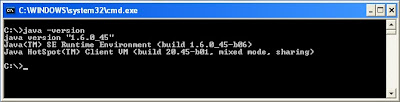
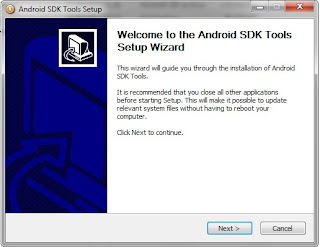
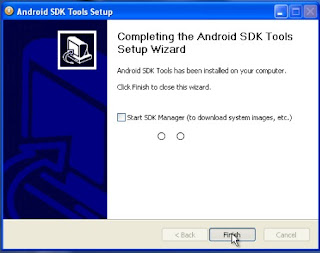
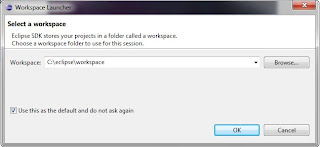






ditunggu artikel selanjutnya gan..
ReplyDeletemakasih udh share ttg hal ini dari dasar.. bnyk blog yg ane temuin cuma isinya gak memuaskan dan menjawab rasa ingin tahu saya..
kalau berkenan, silahkan kunjungi balik ya gan..
http://beagreatpersons.blogspot.com
menjadi pribadi yang luar biasa
:-?
ReplyDelete